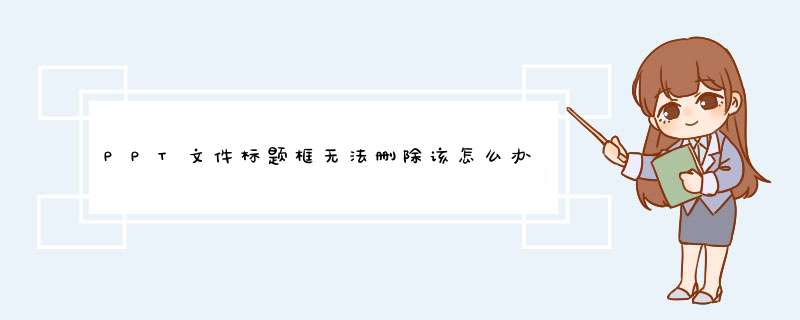
1、如第一张图,此时的“
单击此处添加标题”是被虚线框着
2、单击虚线的任何部位
3、单击之后,如第二张图所示,“单击此处添加标题”变成了是被实线框住,此时,只需按一下键盘上的“Del”键即可删除(笔记本电脑小键盘是“Del”键,外设的大键盘,删除键是“Delete”键。Del是Delete的缩写。)
PPT中可以通过鼠标选中标题框,然后鼠标右键找到删除选项进行删除,也可以选中后按键盘上的delete键删除,具体方法如下:
1、在电脑中新建一个PPT文档,打开后,在编辑区域就会默认显示“单击此处添加标题”,如下:
2、想要删除文本框,首先要选中文本框,点击文本框的边框就可以选中该文本框,按住Ctrl键可以选择多个文本框,这里以删除标题和副标题文本框为例:
3、选中文本框后,右键单击文本框就会d出功能菜单,选择点击“删除”即可清除,也可以按下键盘上的delete键直接删除:
4、删除后PPT中就会变成一片空白的了,如下:
1,首先,点击标题输入框的边框,使其边框的线上显示多个圆点。代表进入了编辑状态。
2,进入编辑状态之后,按下键盘上的“delete”键,就可以把标题输入框删除。
3,删除标题输入框之后,继续编辑正文输入框,将正文输入框调整大小,拉到最高。
4,此时再次输入文本,就不会显示标题,只输入文本了。
*** 作方法:\x0d\ 1、首先将你想删除的“标题占位符”选中,方法是在
对象上单击左键,对象四周出现8个小白圈,称之为符点(注意:即为后面详细提到的“文本框选中状态”,切记不可直接占占位符中间而成为“文本编辑状态”)\x0d\ 2、然后直接按下键盘上的Del键即可删除。\x0d\\x0d\以上即是最简述的方法,如果你有耐心的话,看看下面的内容,能让你对占位符有更清晰的认识。如果仍有问题,请你留言\x0d\\x0d\在幻灯片中插入的任何对象都会占据某种类型的占位符,而且每一个对象必须占据一个占位符,对对象的很多设置都是通过占位符完成的。\x0d\\x0d\1、特殊的占位符——文本框\x0d\\x0d\在PowerPoint中,文本占位符也叫文本框,它与其他占位符有一定的区别,与之类似的还有添加过文字的自选图形,表格。我们在这里通俗地把它们都叫做文本框,而把其他的包括没有添加过文字的自选图形和表格叫做占位符。\x0d\\x0d\文本框的选中有两种状态:\x0d\\x0d\文本编辑状态:用鼠标在占位符或在对象中央单击,在文字中间出现闪动光标,文本框的边框此时由小点组成。在此时可以针对文本框内部的文字进行修饰和编辑,而不能对文本框整体进行修饰和更改。\x0d\\x0d\文本框选中状态:在文本编辑状态下,单击文本框的边框,会发现光标消失,边框变成由斜线构成,此时处于文本框选中状态,这是主要是对文本框进行 *** 作,如复制、删除等。\x0d\\x0d\※其实你“标题占位符”也是一种特殊的“文本框”,所以它的 *** 作方法和“文本框”是相通的,即想删除“标题占位符”,那么你须在第二种“文本框(即占位符)选中状态”下,直接按下键盘上的Del键即可删除。\x0d\\x0d\2、对占位符的 *** 作(包括添加、改变大小、改变颜色等等):\x0d\\x0d\在对占位符进行 *** 作之前,必须首先将占位符选中,方法是在对象上单击左键,对象四周出现8个小白圈,称之为符点,另外有些 *** 作时还会出现一个绿色的小点,是用来进行旋转的。占位符一定是矩形,而不管对象的外形如何。上文中的文本框选中状态下,也可以认为选中了占位符,其基本 *** 作与占位符相同。如果想选中多个对象,按住Shift键不放并依次单击即可。如果有些对象被其他对象盖住,单击绘图工具栏最右方的“选中多个对象”按钮,在d出对话框中根据名字依次单击要选中的对象即可。\x0d\\x0d\除了文字以外,其他的对象和占位符往往是一体的,也就是说,他们只有一种状态,那就是选中状态,既是选中了占位符,又是选中了对象(偶尔也有特例,如占位符大,当中的小,此时设计边框等就是对占位符而言的,但当它们一样大时看起来好像是对而言的,但事实上是由于占位符和的边沿重合而造成的错觉)。 *** 作也是一体的,移动了占位符也就移动了对象,但凡出现文字就有差别。艺术字和有些自选图形还会有一些**的菱形标记,拖动他们可以改变对象的形状。
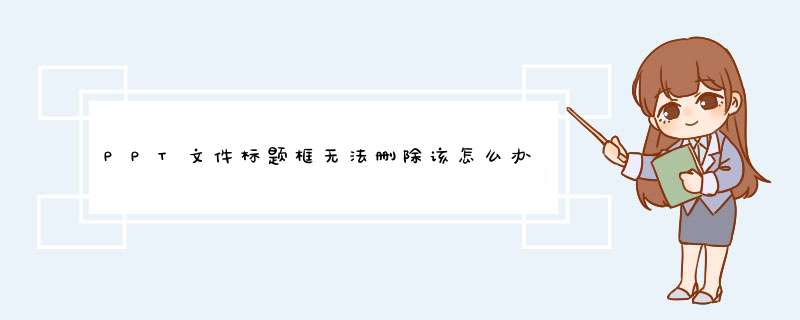

 微信扫一扫
微信扫一扫
 支付宝扫一扫
支付宝扫一扫
评论列表(0条)